Q&A
【Wi-Fiルーター/IODATA】端末が接続されている周波数帯を確認したい
端末により確認方法が異なります。以下の方法でご確認ください。
▶iPhone、iPad(iOS)の場合
▶Windows 10の場合
iPhone、iPad(iOS)の場合
接続しているWi-Fiの名前(SSID)から確認ができます。
Wi-Fiの名前(SSID) 周波数帯域 IODATA-******-2G 2.4GHz IODATA-******-5G 5GHz IODATA-******-6G 6Hz Airport****** 2.4GHz Stream****** 5GHz 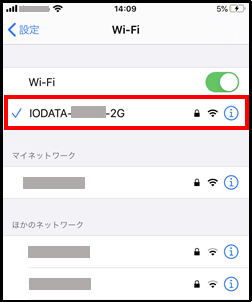
メッシュルーターの場合
メッシュルーターをご利用の場合は、接続している周波数の確認はできません。
メッシュルーターの特性上、2.4GHz・5GHz・6GHzのSSIDが統一されているためです。
>参考:メッシュ(ネットワーク)とは?
Android(アンドロイド)スマホ、タブレットの場合
次の手順で確認できます。
1.『Wi-Fiミレル』アプリをダウンロード
2.『Wi-Fiミレル』アプリを起動し、上のタブから【情報】をタップ
3.「帯域」項目の数字を確認する
「帯域」項目の数字 周波数帯域 2***MHz 2.4GHz 5***MHz 5GHz 6***MHz 6GHz 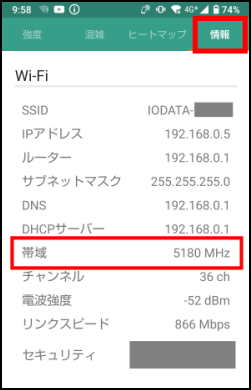
Windows 10の場合
次の手順で確認できます。
1.右下のWi-Fiマークをクリックし、接続しているSSIDをクリック
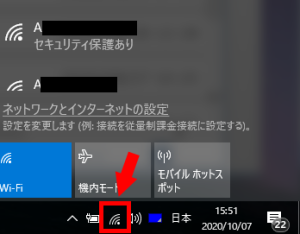
2.接続しているSSIDの下に表示されるプロパティをクリック
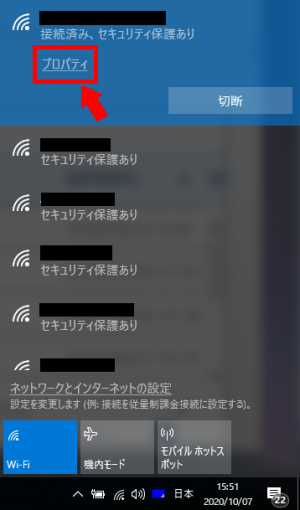
3.次の画面の下部に、ネットワーク帯域が表示され、現在の接続先の帯域が確認できます。
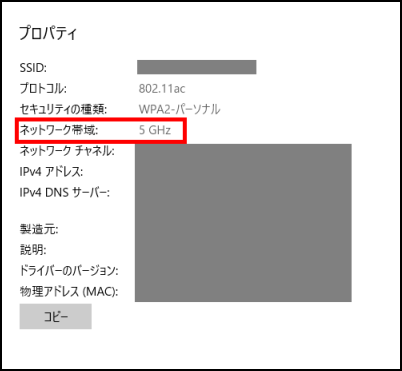
| Q&A番号 | 30664 |
|---|---|
| このQ&Aの対象製品 | WN- WN-7D36QR WN-7D36QR/UE WN-7T94XR WN-7T94XR/UE WN-AX1167GR WN-AX1167GR/V6 WN-AX1167GR2 WN-AX1167GR2-ED WN-AX1167GR2/E WN-AX2033GR WN-AX2033GR2 WN-AX2033GR2/E WN-DAX1800GR WN-DAX1800GR/E WN-DAX1800GRN WN-DAX1800GRW-Y WN-DAX3000GR WN-DAX3000QR WN-DAX3600QR WN-DAX3600XR WN-DAX4200GR WN-DAX5400QR WN-DAX6000XR WN-DAX6000XR/E WN-DEAX1800GR WN-DEAX1800GR/E WN-DEAX1800GRW WN-DX1167GR WN-DX1167GR/E WN-DX1167GREX WN-DX1167R WN-DX1167R/E WN-DX1200GR WN-DX1200GR/E WN-DX1300EXP WN-DX1300GNEX WN-DX1300GNEX2 WN-DX1300GRN WN-DX1300GRNX WN-DX2033GR WN-DX2033GR/E WN-SX300FR WN-SX300FR/E WN-SX300GR WN-SX300GR/E WN-TX4266GR WN-TX4266GR/E Wi-Fiルーター |
このページのQRコードです。
スマホのカメラで読み取ることで、スマホでFAQを見ながらパソコンの操作ができます。


 商品一覧
商品一覧

